| 我们致力本地化我们在尽可能多的语言的网站越好,然而这一页是机器使用谷歌翻译翻译。 | 关闭 |
-
-
产品
-
资源
-
支持
-
公司
-
登录
-
ReviverSoft
Answers
得到的答案我们
计算机专家社区我的笔记本电脑触摸板无法正常工作
 我喜欢这个问题0 喜欢跟随我的笔记本电脑触摸板无法正常工作操作系统:回答这个问题
我喜欢这个问题0 喜欢跟随我的笔记本电脑触摸板无法正常工作操作系统:回答这个问题0 票
000 票
00喜文卡塔斯,
可以有多个原因触摸板的故障。您需要按照下面的步骤来解决这个问题:
1.操作系统不响应
要检查的第一件事是计算机和操作系统是否没有响应为好。这可能是电脑被冻结,这意味着它不响应你给它的任何命令。在这种情况下,触摸板也不能工作。
要对此进行检查,请按键盘上的Num Lock和滚动锁定键,看看键盘上的任意灯开启或关闭。许多键盘有小灯指示当Num Lock和Scroll Lock被激活。
如果您的键盘有此功能,灯光开启和关闭时,请按Num Lock和Scroll Lock键,然后在计算机未冻结。如果灯按键几次后保持打开或关闭,则计算机有可能冻结。重新启动计算机,看看是否能解决问题,导致触摸板再次合作。
2.外部设备
有些USB和PS / 2输入设备连接时自动禁用触摸板。作为一个故障排除步骤,关闭电脑,断开所有外部设备,然后重新启动计算机以确保其中一人还没有关闭触摸板。如果这解决您的问题,您可能仍然能够使用,在鼠标属性工具调整软件设置导致它的设备。
3.检查您的鼠标设置
触摸板的一些设置可能会停止在某些情况下工作。要访问鼠标设置,请按照下列步骤。- 导航到开始菜单或按WIN输入更改鼠标设置在搜索字段, 然后按Enter键。
- 在打开鼠标属性窗口中,找到您的触摸板的设置。他们通常旁边硬件(标签的名称由制造商而异),最右边的选项卡下。
- 确保有在启用触摸板旁边的框进行检查。
- 调整其他设置,根据自己的喜好,然后点击应用 ,然后确定 。
- 测试你的触控板。
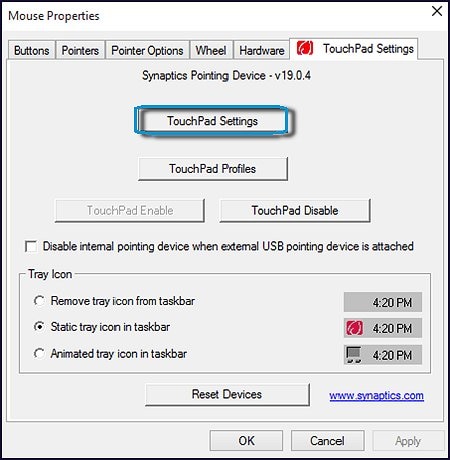
4.查看设备管理器和更新驱动程序
如果触摸板仍然无法正常工作,在Windows设备管理器可以告诉你详细的信息,有关硬件问题,并帮助你更新驱动程序。
例如,如果一个设备有黄色感叹号或旁边红色的X,这是硬件或软件问题的指标。要查找在设备管理器触摸板,请执行下列步骤。- 导航到开始屏幕或按WIN输入设备管理器 , 然后按Enter键。
- 根据您的电脑,双击鼠标和其他指针设备 。
- 找到你的触控板,并用鼠标右键单击该图标,然后选择更新驱动程序软件。
- 自动更新的驱动程序软件,点击搜索 ,然后按照步骤(如果驱动程序已经过时)。

5.检查CMOS(BIOS)设置
确保触摸板并没有在CMOS(BIOS)设置被禁用。一旦你进入BIOS或CMOS设置,检查硬件设备的设置,并在触摸板被禁用,重新启用它,然后重新启动电脑,以测试触摸板。6.损坏的操作系统文件
另一个可能的原因发生故障的触摸板是腐败的操作系统文件。虽然通常你会发现其他的问题,以及由于损坏的系统文件,这可能会导致触控板不能正常工作。
修复这需要你要么在启动日期的还原点时,触摸板停止工作之前。
采取这条路线,请按以下步骤:- 访问开始屏幕
- 键入恢复
- 选择创建一个从结果还原点
- 单击系统还原按钮
- 单击下一步打开系统还原盒
- 高亮显示所需的还原点,然后单击下一步
- 单击Finish
- 确认一旦启动系统由选择是你的决定恢复不能中断。是否要继续对话框。
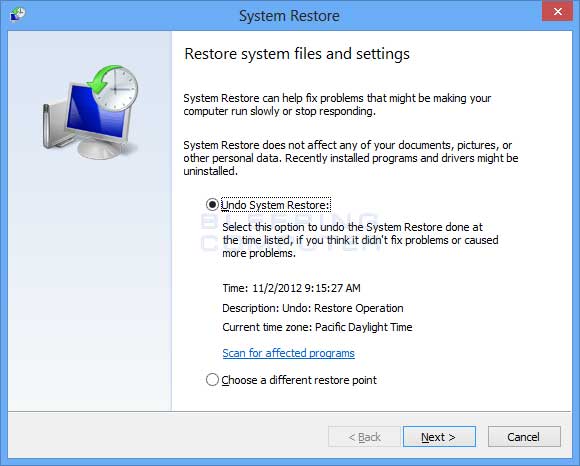
7.硬件缺陷
最后,如果触摸板仍然无法正常工作或根本,与计算机制造商进行进一步的建议或采取的笔记本电脑维修店。
这可能需要更换的触摸板本身或其他硬件组件。如果触摸板无法修复,连接和使用外接鼠标作为一种解决方法。
我希望这有帮助。
问候,
LOKESH
欢迎光临 Reviversoft Answers
ReviverSoft答案是一个地方要问您对您的计算机,并经专家社区回答任何问题。张贴您的问题
问你的问题到现在社区类似的问题
显示完整的问题
